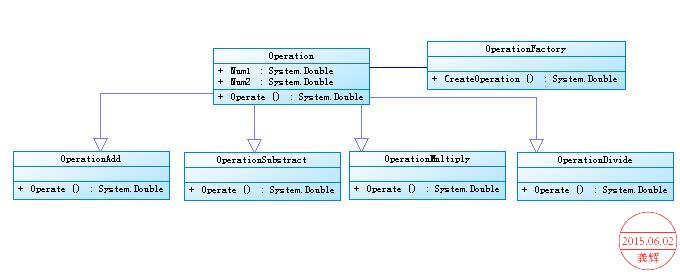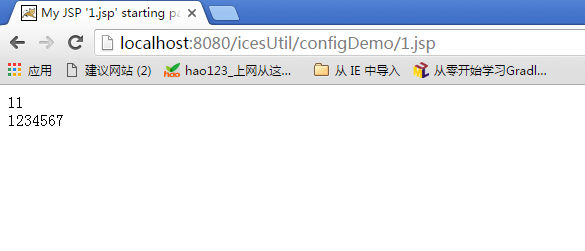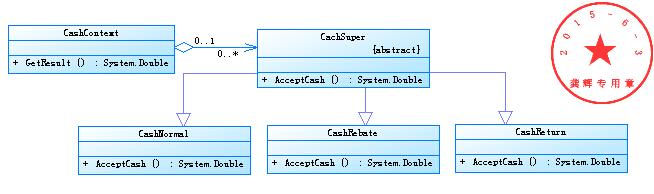wamp安装
下载wamp,没啥好说的,在官网下载,我看也有人用phpstudy,都可
wamp官网
安装过程中遇到报错
msvcr120.dll报错
查询原因,缺少VC++环境,下载了VC++运行库集合,一步到位,但是我提供的链接有捆绑软件,大家注意,大街也可以到微软官网网站自行下载。
VC++运行库集合

安装完成后wamp启动正常
sqli-labs安装
在github下载
下载地址
在下载过程中出现github进不去的问题。
进入chinaz.com进行检测,哪个节点最快,进行复制到hosts文件目录下
chinaz官网
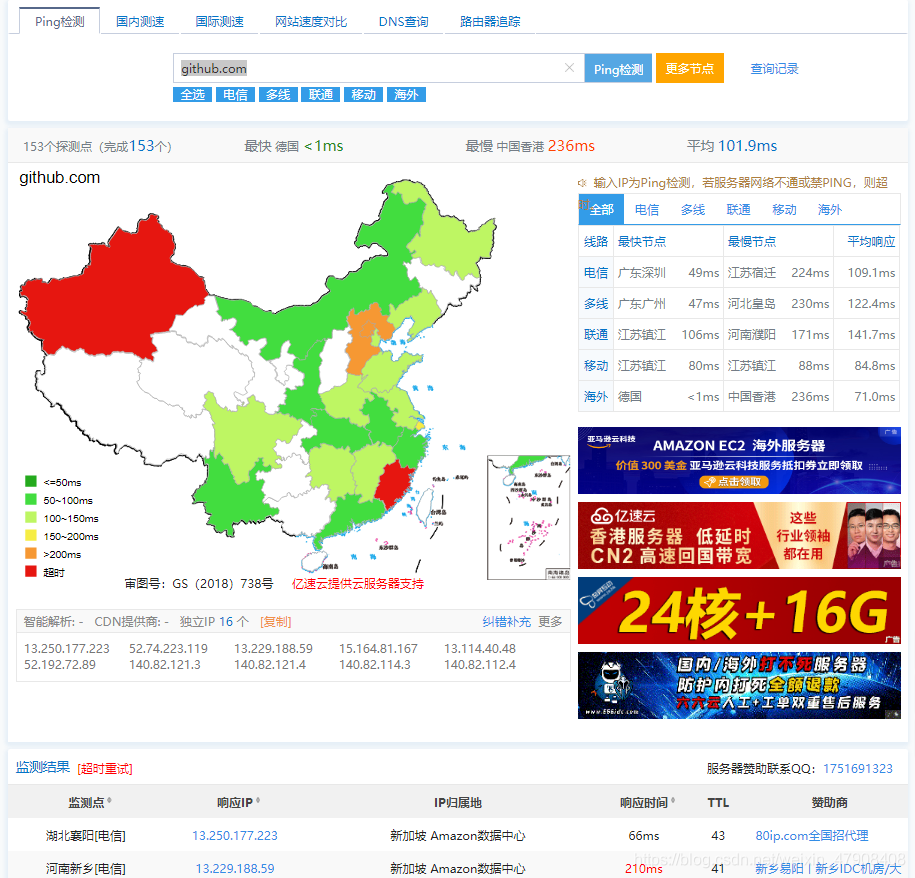
hosts文件的绝对路径在:C:\Windows\System32\drivers\etc
hosts文件默认情况下是不让保存的,需要更改一下权限才能保存。
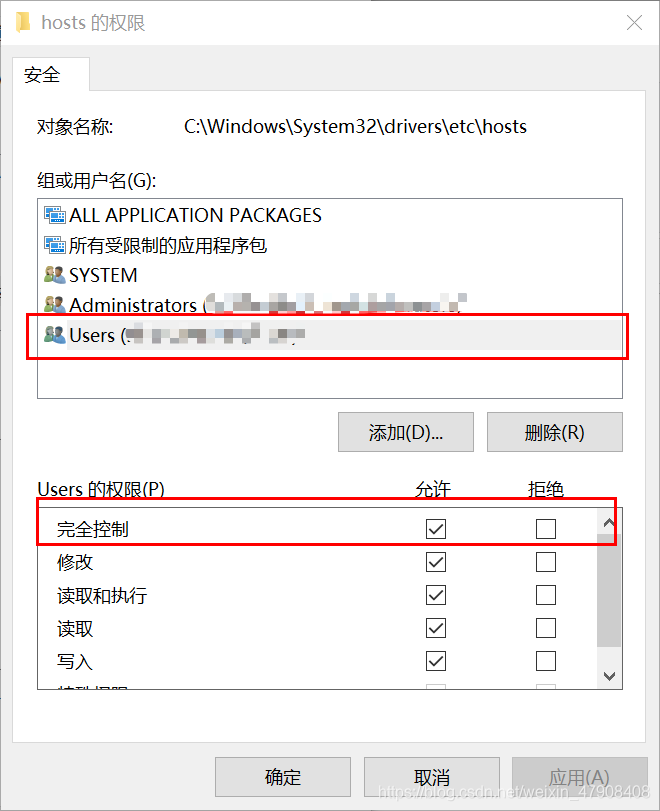

设置完成后,github就能访问了。但是下载速度很慢,可以在csdn中搜索一下,有很多大佬提供了方法。
下载完成后直接安装即可,解压到wamp的根目录下(www文件夹下),同时把wamp服务启动
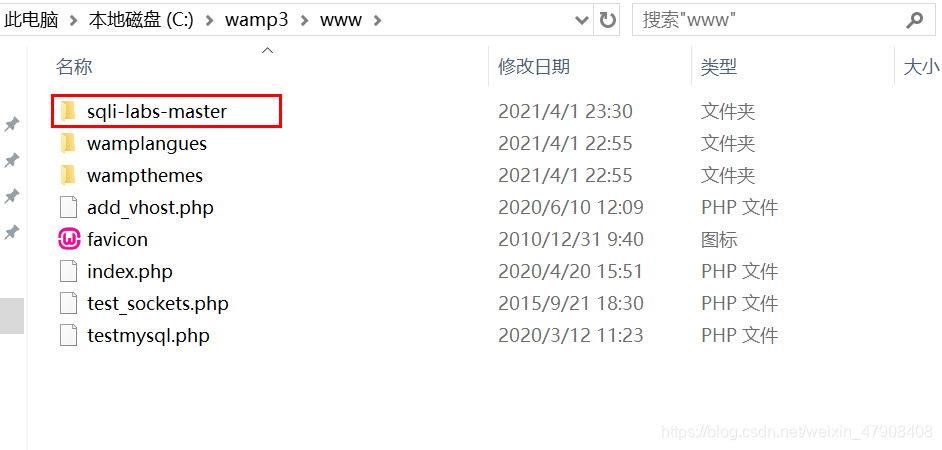
通过浏览器访问自己的地址127.0.0.1

访问文件路径,显示成功,安装完毕

这个文件是根据TCP/IP for Windows 的标准来工作的。它的作用是定义IP地址和
Host name(主机名)的映射关系,是一个映射IP地址和Host name (主机名) 的规定。这个规定中,要求每段只能包括一个映射关系,也就是一个IP地址和一个与之有映射关系的主机名。 IP地址要放在每段的最前面,映射的Host name(主机名)在IP后面,中间用空格分隔。对于这段的映射说明,用“#”分割后用文字说明。
Hosts文件的工作方式
现在让我们来看看Hosts在Windows中是怎么工作的。
我们知道在网络上访问网站,要首先通过DNS服务器把要访问的网络域名(XXXX.com)解析成XXX.XXX.XXX.XXX的IP地址后,计算机才能对这个网络域名作访问。
要是对于每个域名请求我们都要等待域名服务器解析后返回IP信息,这样访问网络的效率就会降低,因为DNS做域名解析和返回IP都需要时间。
为了提高对经常访问的网络域名的解析效率,可以通过利用Hosts文件中建立域名和IP的映射关系来达到目的。根据Windows系统规定,在进行DNS请求以前,Windows系统会先检查自己的Hosts文件中是否有这个网络域名映射关系。如果有则,调用这个IP地址映射,如果没有,再向已知的DNS服务器提出域名解析。也就是说Hosts的请求级别比DNS高。
————————————————
版权声明:本文为CSDN博主「起风了zsj」的原创文章,遵循CC 4.0 BY-SA版权协议,转载请附上原文出处链接及本声明。
原文链接:https://blog.csdn.net/zsjwenrou/article/details/81134595
艰难困苦,玉汝于成。